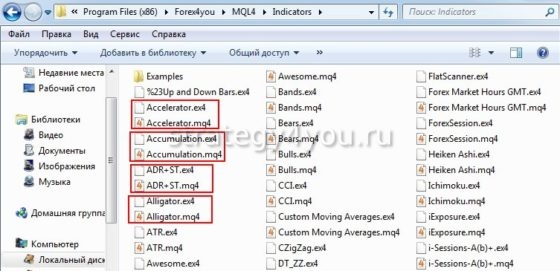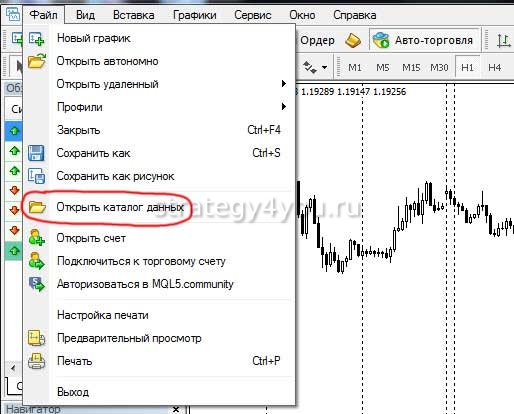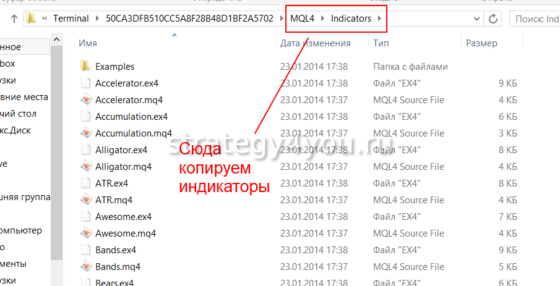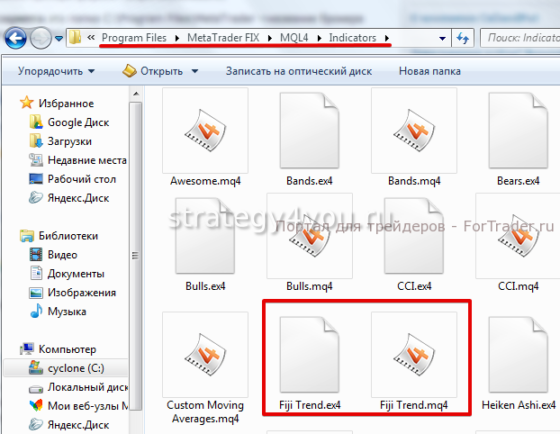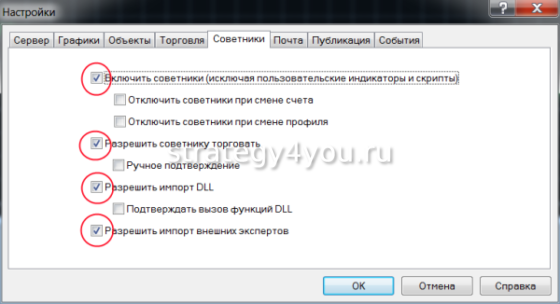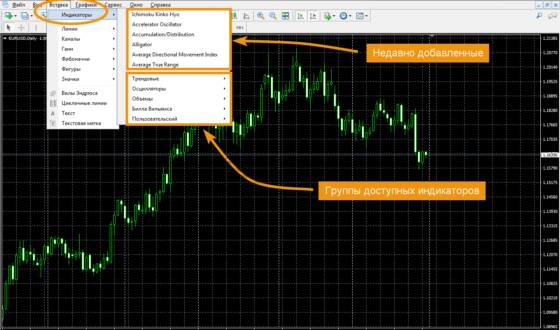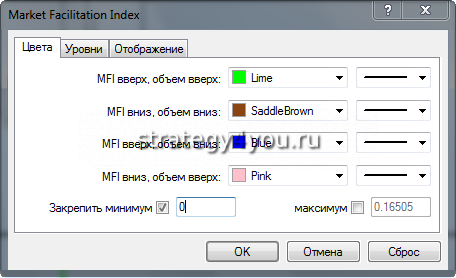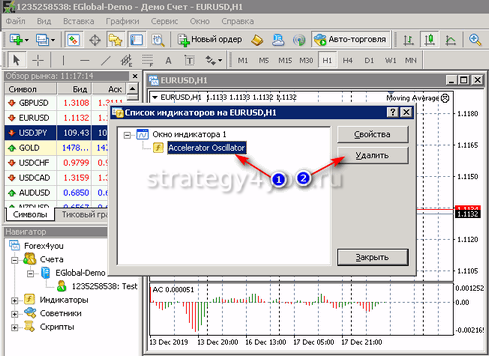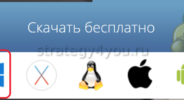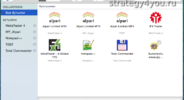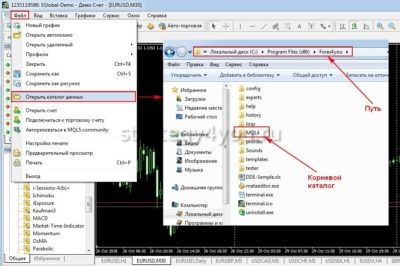
Инструкция как установить индикатор в mt4
Перед тем как инсталлировать дополнительное обеспечение, требуется изучить инструкцию о том, как добавить индикатор в МТ4.
Для того чтобы понять, как установить индикаторы в mt4, необходимо изучить пошаговую инструкцию по установке и перенести полученный из сети архив в папку с торговым терминалом Метатрейдер 4.
Сделать перенос можно двумя способами:
- Применяется для ранних версий платформ и операционных систем Виндовс. Для индикаторов предназначена папка :\Program Files\MetaTrader <название брокера форекс>\MQL4\Indicators, а для скрипта C:\Program Files\MetaTrader <название брокера форекс>\MQL4\scripts.
- Второй способ является новым методом установки дополнительного программного обеспечения. Для того чтобы его использовать нужно зайти во вкладку «Файл» — «Открыть каталог данных» и вставить нужные компоненты в соответствующую папку.
В новых версиях терминала появилась новая важная папка MQL4, в которую заносятся все установочные компоненты для трейдинга. При входе в каталог MQL 4 выбирается папка Indicators, в которую и переносятся требуемые для установки нового инструмента файлы.
Второй метод переноса компонентов стороннего программного обеспечения является более удобным для тех трейдеров, кто на компьютере инсталлирует для осуществления финансовой торговой деятельности несколько торговых терминалов в разных брокерах, а также тем игрокам рынка, кто использует на компьютере операционную систему версии Windows 7 и выше.
Установка дополнительного торгового программного обеспечения должна проводиться только при запущенной торговой платформе и только путем входа через Каталог данных. При использовании старого метода установки на новых версиях терминала сторонние программы не будут отражаться в пользовательском меню.
После завершения копирования папку требуется закрыть, а платформу перезапустить. Для тех трейдеров, кто впервые устанавливает дополнительное стороннее программное обеспечение, потребуется перейти в «Сервис», выбрать пункт «Настройки» и во вкладке «Советники» отметить галочками следующие пункты:
- «Разрешить импорт DLL»;
- «Разрешить автоматическую торговлю».
Как запустить индикатор?
Для запуска нового инсталлированного программного обеспечения требуется попасть во вкладку «Вставка», перейти на «Индикаторы» и выбрать «Пользовательский», после чего перейти там на новый торговый инструмент.
После его выбора на экране появляется окно с настройками параметров. Каждый инструмент обладает своими индивидуальными настройками. Пользователь может изменять цвета или добавлять нужные уровни. После нажатия на кнопку ОК инструмент начнет отображаться на графике изменения стоимости пары валют.
Если требуется его удалить, то вызывается окно «Список индикаторов» при помощи нажатия на клавиатуре комбинации клавиш CTRL+I. В открывающемся окне можно изменять настройки путем выбора меню «Свойства» или убирать инструмент с графика валютной пары нажатием на кнопку «Удалить»
Заключение
При возникновении необходимости инсталляции и удаления скриптов/экспертов все операции осуществляются аналогичным способом.
Существует большое количество разработанных сторонних вспомогательных программных инструментов и скриптов, предназначенных для ведения торговой деятельности на рынке Форекс, но ими не рекомендуется увлекаться.